- Veel spelers hebben een korte periode van lage FPS gemeld wanneer ze een game starten.
- Als u een van hen bent, moet u de onderstaande stappen volgen.
- Voor meer artikelen die u zullen helpen met uw pc, bekijk onze speciale sectie Probleemoplossing.
- Je innerlijke gamer wil misschien ook lezen wat we hebben behandeld in onze uitgebreide Gaming sectie.

Deze software zorgt ervoor dat uw stuurprogramma's blijven werken en beschermt u zo tegen veelvoorkomende computerfouten en hardwarestoringen. Controleer nu al uw chauffeurs in 3 eenvoudige stappen:
- DriverFix downloaden (geverifieerd downloadbestand).
- Klik Start scan om alle problematische stuurprogramma's te vinden.
- Klik Stuurprogramma's bijwerken om nieuwe versies te krijgen en systeemstoringen te voorkomen.
- DriverFix is gedownload door 0 lezers deze maand.
De FPS-snelheid (frames per seconde) kan een grote impact hebben op de gameplay van games wanneer deze daalt. FPS-snelheden zijn niet altijd consistent, omdat sommige Windows-gebruikers hebben ontdekt dat hun framesnelheden iets lager zijn wanneer ze games starten.
De framesnelheden kunnen dalen tot 10-20 FPS in de opstartmenu's van sommige games. Dit zijn een paar resoluties die misschien: repareer lage FPS-framesnelheden bij het opstarten van games.
Hoe repareer ik lage FPS in games bij het opstarten?
Het stuurprogramma voor de grafische kaart bijwerken of opnieuw installeren
- Je kunt openen Apparaat beheerder door op de Win-toets + X-sneltoets te drukken.
- Selecteer Apparaat beheerder in het menu om het onderstaande venster te openen.
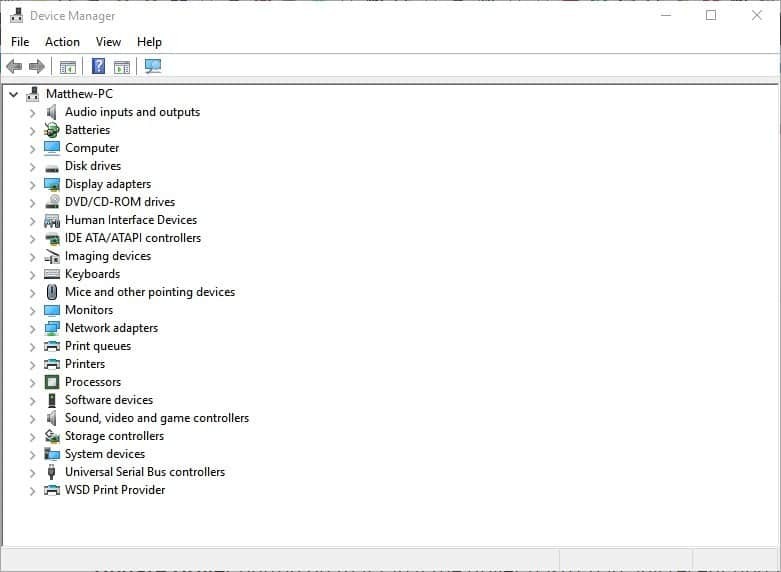
- Klik Beeldschermadapters en klik vervolgens met de rechtermuisknop op de vermelde videokaart om het contextmenu te openen.
- Selecteer Eigendommen om het hieronder getoonde venster te openen.
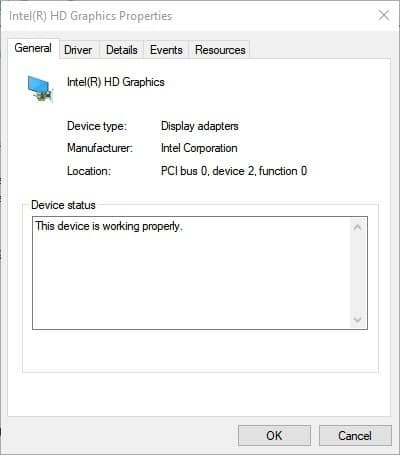
- Klik op het tabblad Stuurprogramma om meer opties te openen.

- De datum van het stuurprogramma op dat tabblad geeft aan wanneer het voor het laatst is bijgewerkt.
- druk de Schijf bijwerkenr-knop op dat tabblad als het stuurprogramma geen recente update heeft gehad.
- Dan kun je een Automatisch zoeken naar bijgewerkte stuurprogrammasoftware optie om een meer bijgewerkt stuurprogramma te vinden.
- Apparaat verwijderen is een alternatieve optie die u kunt selecteren op het tabblad Driver.
- Druk op die knop om een mogelijk beschadigd stuurprogramma te verwijderen.
- Windows zal het stuurprogramma automatisch opnieuw installeren wanneer u het besturingssysteem opnieuw start.
Stuurprogramma's automatisch bijwerken (tool van derden aanbevolen)

We raden ook ten zeerste aan DriverFix. Volg deze eenvoudige 3-stappengids om uw stuurprogramma's veilig bij te werken:
- Download en installeerDriverFix
- Start DriverFix
- Wacht tot DriverFix al uw defecte stuurprogramma's detecteert

- DriverFix toont u nu alle stuurprogramma's die problemen hebben, en u hoeft alleen de stuurprogramma's te selecteren die u wilt laten repareren.

- Wacht tot DriverFix de nieuwste download en installeertchauffeurs

- Herstartenuw pc om de wijzigingen door te voeren

DriverFix
Maak je geen zorgen over het starten van je favoriete games met een lage FPS, zolang je DriverFix gebruikt om je systeem bij te werken!
Bezoek website
Start games met Game Booster-software

Dodgy of verouderde stuurprogramma's voor grafische kaarten kunnen zeker een impact hebben op de framesnelheden. Windows Update werkt de stuurprogramma's van de grafische kaart meestal automatisch bij, dus dat zou niet nodig moeten zijn.
Iedereen die de updateservice heeft uitgeschakeld, moet echter controleren op updates van de grafische kaart.
Als alternatief kunt u een beschadigd stuurprogramma voor de grafische kaart repareren door het opnieuw te installeren. Apparaatbeheer is het venster dat moet worden geopend voor het bijwerken of opnieuw installeren van stuurprogramma's.
Gebruik de sneltoets Alt + Tab
Dit is een eenvoudige, maar effectieve oplossing voor het verhogen van de FPS-snelheid tijdens het opstarten van een game. Wanneer u een game start, drukt u op de sneltoets Alt + Tab om terug te keren naar het Windows-bureaublad.
Dat opent de Alt + Tab-switcher waarmee je het spel opnieuw kunt openen. Wanneer je terugkeert naar het spel, springt de FPS-framesnelheid meestal omhoog.
Controleren op nieuwe updates

Ontwikkelaars brengen updates uit om problemen in hun nieuwste games op te lossen. Sommige updates kunnen bekende FPS-problemen oplossen. Bijvoorbeeld, SEGA heeft een update uitgebracht om een framerate-bug in Vanquish op te lossen.
Kijk op de officiële websites van de games voor nieuwe updates waarvan je vervolgens patches kunt downloaden en installeren.
Achtergrondsoftware en -processen verminderen altijd de systeembronnen voor games. Of je games nu lage FPS-snelheden hebben of niet, je moet altijd RAM vrijmaken voordat je ze start om ervoor te zorgen dat ze soepel werken en mogelijke systeemconflicten te verminderen.
Er zijn een paar game booster, of launcher, software die Windows automatisch optimaliseren wanneer u een game start.
Razer Cortex: Boost is een bekende freeware game launcher voor Windows 10/8/7, en sommige Razer-gebruikers hebben verklaard dat het de FPS-snelheden drastisch verhoogt.
Een van de beste dingen van de software is de Game-Boosting-modus die automatisch overbodig wordt achtergrondprocessen wanneer je een game opent vanuit de Cortex-bibliotheek, het Start-menu, Steam, Origin of een desktop snelkoppeling.
Verder bevat de software ook een FPS-teller en statistiekentools.
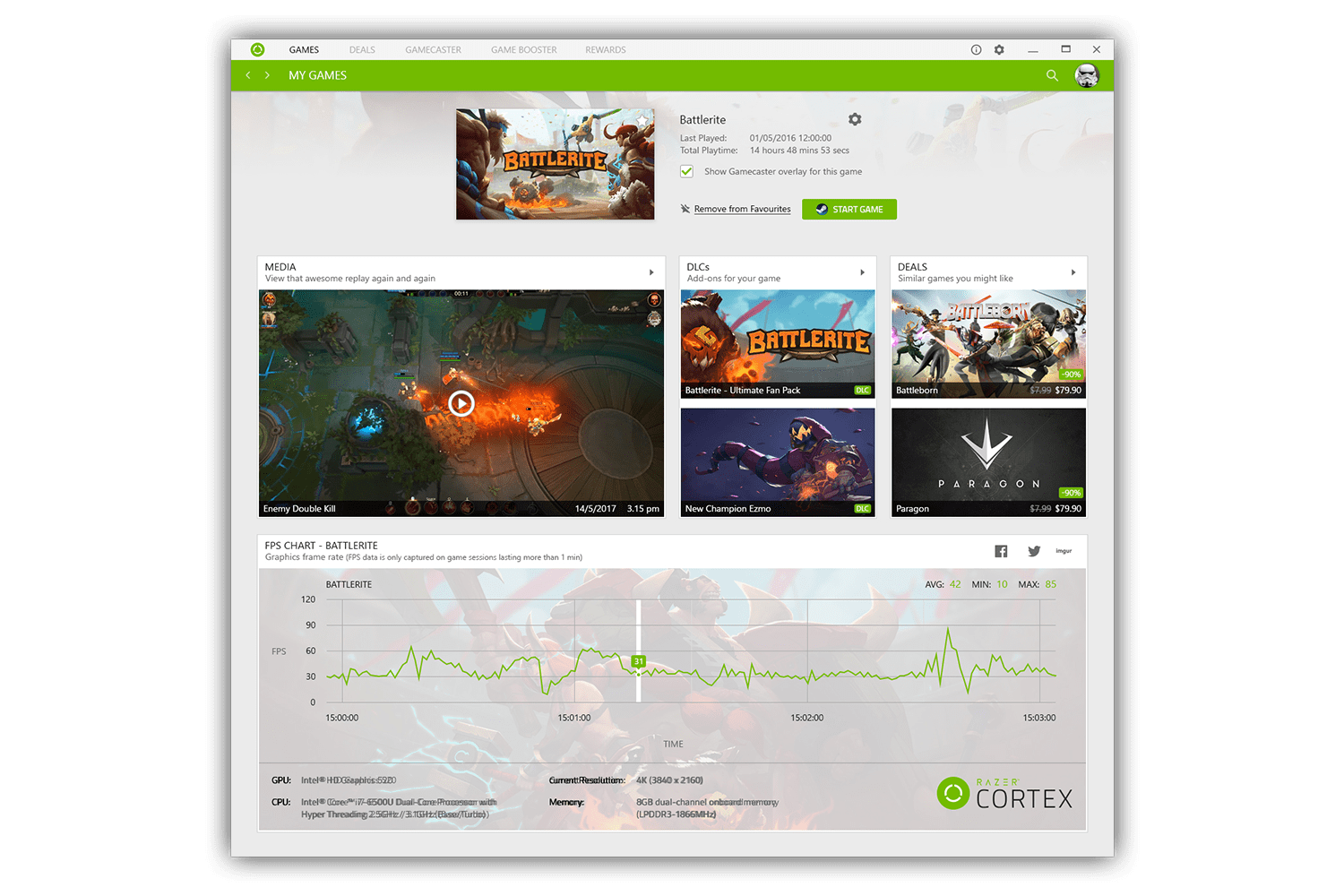
Die oplossingen kunnen de FPS-snelheden van je games verhogen en ervoor zorgen dat ze consistent blijven met de gemiddelde framesnelheid. Bekijk dit voor wat meer algemene tips om de framesnelheden te verhogen Windows Report-artikel.


